Como corrigir o erro do Werfault.exe no Windows 10
Miscelânea / / August 04, 2021
Anúncios
WerFault.exe é o processo vital do serviço de relatório de erros do Windows nos sistemas Windows. É responsável por lançar atualizações e notificações sobre falhas de aplicativos, travamentos e outros problemas em aplicativos de sistema. Se o WerFault.exe for corrompido ou excluído, o “Erro do aplicativo Werfault.exe” pode ocorrer e impedir que você execute o sistema corretamente.
Normalmente, esse erro ocorre quando o usuário tenta iniciar qualquer aplicativo no Windows. O erro WerFault.exe precisa de atenção imediata, pois pode causar falhas no sistema e levar a outros erros de aplicativo no Windows. Este artigo contém as soluções mais recentes que ajudam os usuários a se livrar do erro “Werfault.exe não está em execução”.
Conteúdo da página
- 1 Razões que podem causar o “Erro Werfault.exe no Windows 10”
-
2 Correções para erro Werfault.exe no Windows 10?
- 2.1 Fix 1: Use SFC (System File Scanner):
- 2.2 Correção 2: execute a ferramenta de diagnóstico de memória do Windows:
- 2.3 Correção 3: altere o tipo de inicialização do Serviço de relatório de erros do Windows:
- 2.4 Fix 4: Reinstale os drivers de vídeo do sistema:
Razões que podem causar o “Erro Werfault.exe no Windows 10”
- Arquivo WerFault.exe ou WerMgr.exe corrompido.
- Se os arquivos WerMgr.exe e WerFault.exe forem excluídos
- Instalação ou desinstalação inadequada de qualquer aplicativo no sistema
- Vírus ou Malware
Correções para erro Werfault.exe no Windows 10?

Fix 1: Use SFC (System File Scanner):
A varredura SFC é a ferramenta interna do sistema operacional Windows 10 que verifica, repara e restaura arquivos de sistema corrompidos automaticamente. Os usuários podem executar a varredura SFC usando as etapas fornecidas.
Anúncios
- Em primeiro lugar, abra a caixa de diálogo Executar.
- Modelo “Cmd” na caixa de diálogo e pressione o OK botão.

- então digite sfc / scannow no prompt de comando e pressione o Entrar botão para executar o comando.
- Ele fará a varredura de todos os arquivos protegidos do sistema e substituirá os arquivos corrompidos do sistema pela versão do cache. Aguarde até que o sistema conclua uma varredura SFC.
- Assim que o processo for concluído, Reiniciar seu sistema e verifique o erro.
Depois de reiniciar o sistema, o usuário pode verificar se há erro no sistema. Se a varredura SFC não conseguir corrigir o problema, os usuários podem tentar a ferramenta de diagnóstico de memória do Windows Fix.
Correção 2: execute a ferramenta de diagnóstico de memória do Windows:
A ferramenta de diagnóstico de memória do Windows executa a varredura da memória física do dispositivo. Ele informará se houver um erro na memória física do Windows. Os usuários podem usar a ferramenta de diagnóstico de memória do Windows seguindo as etapas fornecidas.
- Modelo Ferramenta de diagnóstico de memória do Windows na barra de pesquisa do Windows 10 e selecione o resultado de pesquisa relevante.

- Na janela de diagnóstico de memória do Windows, clique no Reinicie agora e verifique se há problemas (recomendado) opção.
Após a última etapa, a Ferramenta de Diagnóstico de Memória do Windows será executada e reparará todos os problemas relacionados à memória no Sistema Windows 10.
Correção 3: altere o tipo de inicialização do Serviço de relatório de erros do Windows:
Os usuários podem alterar o tipo de inicialização do Serviço de relatório de erros do Windows para eliminar o “Erro de aplicativo Werfault.exe” no sistema. Aqui estão as etapas para desabilitar o Serviço de Relatório de Erros do Windows.
- Toque em Windows + R teclas do teclado para iniciar o Windows Caixa de Diálogo Executar.
- Modelo "services.msc ” na caixa Run e aperte OK botão.
- Olhe para Serviço de relatório de erros do Windows na janela do gerenciador de serviços.
- Clique duas vezes em Serviço de relatório de erros do Windows opção.
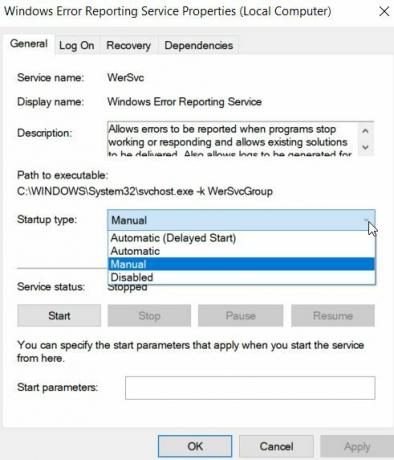
- Na guia Geral, selecione Tipo de inicialização como Desativado.
- Clique no Aplicar botão e, em seguida, aperte o OK botão para salvar as configurações.
- Reiniciar seu sistema e verifique o erro.
Fix 4: Reinstale os drivers de vídeo do sistema:
Reinstalar os drivers de vídeo é uma das maneiras de resolver o erro “Werfault.exe falhou”. Aqui estão as etapas para reinstalar drivers de vídeo no Windows 10.
Anúncios
- Lançar o Caixa de Diálogo Executar pressionando Tecla Windows + R completamente no teclado.
- Escreva "devmgmt.msc ” na caixa de comando Executar e pressione o OK botão.
- Expandir o Adaptador de vídeo categoria na janela do Gerenciador de dispositivos.

- Clique no Desinstalar dispositivo opção do menu.
- Então vá para o Açao guia na barra de menus do Gerenciador de dispositivos.

- Toque em Verificar se há alterações de hardware.
Depois disso, o sistema verificará automaticamente o dispositivo em busca de alterações de hardware e instalará os drivers mais recentes que você desinstalou nas etapas acima.
Desta forma, o usuário pode obter consertar o problema “Werfault.exe não encontrado” no Windows 10. Todas as soluções no artigo são confiáveis e testadas por vários usuários experientes. Esperamos que este artigo seja útil para os usuários removerem o problema “Werfault.exe falhou”.
Os usuários também podem usar ferramentas de terceiros que verificam e reparam automaticamente os arquivos do sistema. Depois de ler este artigo, se você tiver alguma dúvida ou feedback, escreva o comentário na caixa de comentários abaixo.
Anúncios A perda de dados é um dos problemas mais comuns e atemporais que vários usuários de gadgets devem ter...
Anúncios Neste tutorial, mostraremos como consertar a RAM de falha de verificação de segurança do kernel em...
Anúncios O Programa de Visualização do Windows Insider é feito para usuários do Windows participarem das compilações beta de visualização de...


![Baixe A520WVLS8CSE1: Galaxy A5 2017 maio 2019 Segurança [Canadá]](/f/95298ccb4d55230dafe32bfd9c8923e6.jpg?width=288&height=384)
